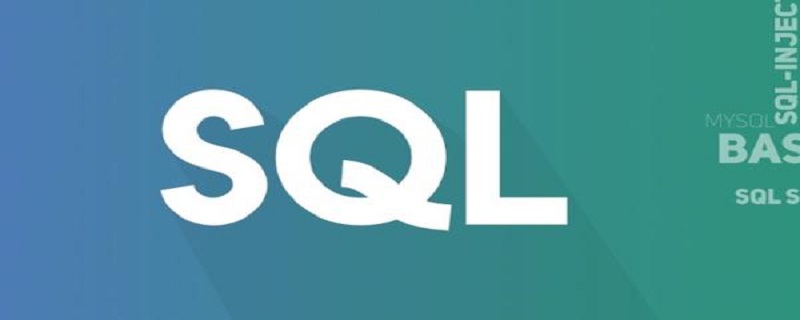在navicat中测试数据库连接的方法是:1. 打开navicat,2. 点击左侧的”连接”,选择数据库连接,3. 右键点击该连接,选择”测试连接”,4. 看到”连接成功”即测试通过。注意可能的连接问题包括服务器地址错误、端口号问题、防火墙设置和数据库服务状态。
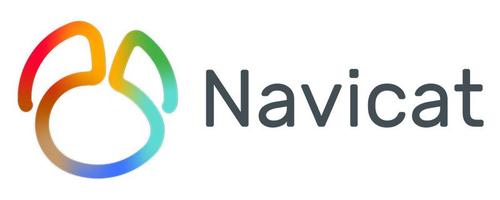
哦,你想知道如何在Navicat中测试数据库连接是否成功?这可是一个简单但非常实用的技巧啊!让我来带你一步一步地走过这个过程,同时分享一些我自己在使用Navicat时的小经验和心得。 在开始之前,先让我们聊聊为什么要测试数据库连接。毕竟,在开始任何数据库操作之前,确保连接是成功的,这就像在开车前检查油量一样重要。如果连接不成功,后续的任何操作都会变得毫无意义。 好了,言归正传,如何在Navicat中测试数据库连接呢?其实很简单:
// 打开Navicat // 点击左侧的"连接",选择你想要测试的数据库连接 // 右键点击该连接,选择"测试连接" // 如果看到弹出的对话框显示"连接成功",那么恭喜你,连接测试通过!
这看起来很简单对不对?但是在实际操作中,可能会遇到一些小问题。比如,有时候你明明输入了正确的用户名和密码,却始终无法连接成功。这时候不要着急,可能是以下几个原因: 1. **服务器地址错误**:检查你输入的服务器地址是否正确,有时候多了一个空格或者少了一个点,都可能导致连接失败。 2. **端口号问题**:确保你使用的端口号是正确的,不同的数据库默认端口可能不一样,比如mysql默认是3306,postgresql默认是5432。 3. **防火墙设置**:有时候你的防火墙可能阻止了连接,检查一下防火墙设置,确保允许Navicat通过。 4. **数据库服务状态**:确认数据库服务是否正在运行,有时候数据库服务可能因为各种原因停止了。 在解决这些问题时,我有一个小窍门:在测试连接时,尝试使用Navicat的“详细信息”选项,这样可以看到更详细的错误信息,帮助你更快地定位问题。 还有一个我常用的技巧是,在连接设置中启用“保存密码”选项,这样每次打开Navicat时就不需要重新输入密码,方便快捷。但要注意,保存密码可能会带来安全风险,所以要根据实际情况来决定是否使用这个功能。 最后,分享一个小故事:有一次我在一个项目中使用Navicat连接远程数据库,结果怎么也连不上,后来发现是因为我把服务器地址写成了“localhost”,而不是远程服务器的IP地址。这让我意识到,在配置数据库连接时,细节真的很重要。 总之,测试数据库连接在Navicat中是一个非常简单的操作,但要注意一些可能的陷阱和细节。希望这些经验和技巧能帮到你,让你在使用Navicat时更加得心应手!